Una delle domande più frequenti che i nostri lettori ci pongono è: “Perché non posso aggiungere plugin in WordPress?”.
Questa situazione si verifica di solito quando l’utente vede un messaggio di aggiornamento o l’area di amministrazione non ha il menu dei plugin. Se state affrontando questo problema, siete nel posto giusto.
In questo articolo spiegheremo perché non è possibile aggiungere o installare plugin in WordPress.
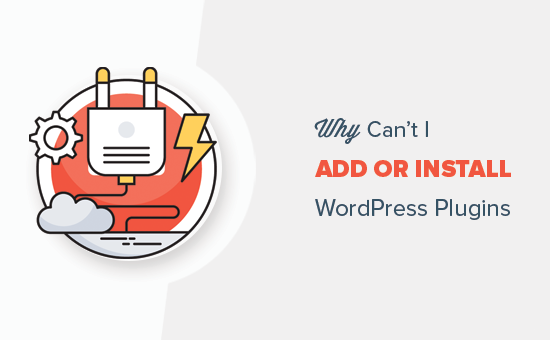
In questa guida sono elencati 5 dei principali motivi per cui non è possibile aggiungere o installare plugin in WordPress. Sentitevi liberi di usare i collegamenti rapidi qui sotto per passare all’argomento specifico che si applica alla vostra situazione:
1. Siete su WordPress.com
WordPress.com è un servizio di hosting per blog che offre una versione limitata del popolare software WordPress self-hosted. Per maggiori dettagli, consultate la nostra guida sulla differenza tra WordPress.com e WordPress.org.
Gli utenti di WordPress.com non possono installare plugin a meno che non effettuino l’aggiornamento al piano Creator o superiore, che parte da chi è a 25 dollari al mese. Se siete su un piano Gratuito, Principiante o Explorer, non potete installare plugin di terze parti.
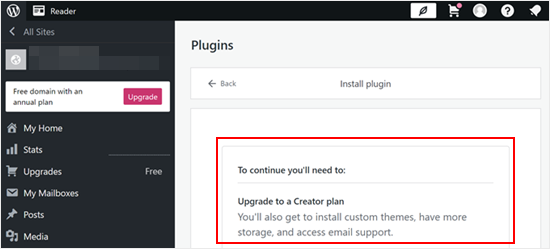
Se non volete pagare questa cifra, potete spostare il vostro blog da WordPress.com a WordPress.org.
Se avete bisogno di aiuto per farlo, potete utilizzare il nostro servizio gratuito di configurazione del blog WordPress. Basta indicare che volete che trasferiamo il vostro sito e lo faremo gratuitamente.
Suggerimento professionale: Volete creare un sito web su WordPress.org senza problemi? I nostri servizi WPBeginner Pro possono aiutarvi a dare il via alla vostra presenza online e a costruire un bel sito senza alcuno sforzo.
2. Esistono limitazioni di ruolo per gli utenti
WordPress ha un sistema integrato di gestione dei ruoli degli utenti che assegna diversi livelli di accesso agli utenti del sito web.
Gliamministratori sono il ruolo più alto dell’utente e hanno pieno accesso a tutte le funzionalità del sito WordPress, compresa l’aggiunta, l’installazione e l’attivazione di plugin.
D’altra parte, gli Editori, gli Autori, i Collaboratori e gli Abbonati non possono installare plugin.
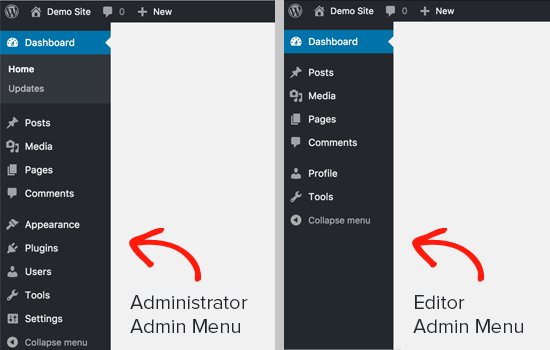
Se state elaborando in corso un sito web ma non vedete il menu “Plugin”, è possibile che non abbiate l’accesso come amministratore.
In questo caso, se vi fidate della persona che gestisce il sito web (ad esempio, uno sviluppatore o un webmaster), potete chiedere gentilmente di concedervi le autorizzazioni di amministratore per installare i plugin di cui avete bisogno.
3. Problema di limite di memoria
Il secondo scenario più comune è quello in cui è possibile vedere e accedere alla pagina dei plugin, ma non è possibile installarli. Quando si tenta di installare i plugin, viene visualizzato un messaggio di errore.
Questo errore è solitamente causato dal limite di memoria di PHP. WordPress è scritto utilizzando il linguaggio di scripting PHP e ogni script PHP utilizza una certa quantità di memoria.
Ci sono impostazioni nel vostro hosting WordPress e nel nucleo di WordPress che definiscono la quantità di memoria che uno script PHP può utilizzare.
Quando un processo raggiunge questo limite, viene terminato o mostra un errore come questo sul vostro sito WordPress:
Errore irreversibile: La dimensione di memoria consentita di 67108864 byte è esaurita.
La soluzione rapida a questo problema è aumentare il limite di memoria di PHP. È possibile farlo aggiungendo questa riga al file wp-config.php:
define('WP_MEMORY_LIMIT', '256M');
Per istruzioni più dettagliate, consultate la nostra guida su come risolvere l’errore di esaurimento della memoria di WordPress.
Si noti che, sebbene l’aumento del limite di memoria di PHP possa talvolta correggere il problema e consentire l’installazione dei plugin, è importante capire che non è sempre la soluzione ideale.
Il codice dannoso potrebbe sfruttare un limite di memoria elevato per consumare più risorse del previsto, con un potenziale impatto sulla sicurezza del sito WordPress.
Prima di modificare il limite di memoria, si consiglia di consultare il proprio fornitore di hosting WordPress. Questi può analizzare le esigenze specifiche del vostro sito web e consigliarvi un aumento sicuro e appropriato del limite di memoria, se necessario.
Per saperne di più, potete leggere il nostro articolo su come richiedere correttamente l’assistenza di WordPress.
4. Siete su una rete multisito
Un’altra possibile ragione per cui non si riesce a vedere il menu dei plugin in WordPress è se il sito fa parte di un network o di una rete di WordPress multisito.
Un network multisito di WordPress consente di gestire più siti web da un’unica installazione di WordPress. Può essere utile in situazioni in cui è necessario gestire un network o una rete di siti web simili.
Tuttavia, una differenza fondamentale tra un network o una rete di multisiti e una tipica installazione di WordPress è che l’amministratore della rete ha un maggiore controllo sui singoli siti.
In alcuni casi, l’amministratore della rete potrebbe disabilitare il menu dei plugin per singoli siti all’interno della rete per mantenere la coerenza o garantire la stabilità di tutti i siti.
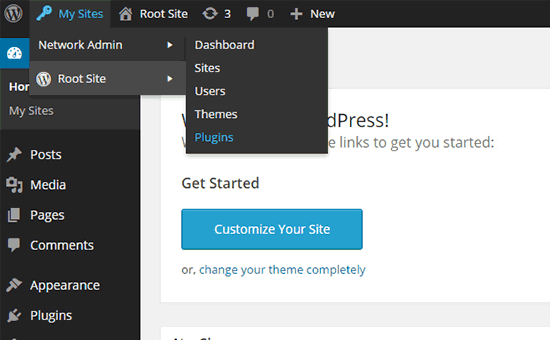
Per risolvere questo problema, potete chiedere al vostro amministratore di rete di installare i plugin per voi.
Per saperne di più su questo argomento, consultate la nostra guida sul perché non si vedono tutti i plugin nelle installazioni multisito di WordPress.
5. Avete caricato il file del plugin sbagliato
Supponiamo di voler caricare un file di plugin di terze parti, ma WordPress continua a mostrare un messaggio di errore come quello riportato di seguito:
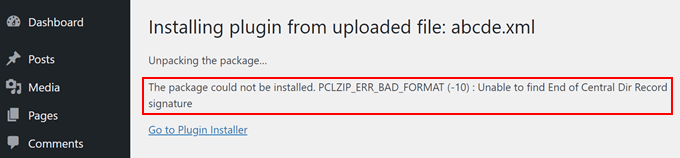
In questo caso, si potrebbe verificare se si sta caricando il file giusto. I file dei plugin sono solitamente contenuti in un pacchetto .zip, il che significa che utilizzano il formato .zip.
Si consiglia inoltre di controllare se i file di contenuto zip scaricati sono compatibili. Non tutti i plugin di terze parti provengono da fonti affidabili e questo potrebbe essere il motivo per cui non vengono caricati correttamente.
Per ulteriori informazioni sull’installazione dei plugin, consultate le nostre guide qui sotto:
- Come installare un plugin di WordPress (passo dopo passo)
- Guida per principianti: Come scegliere il miglior plugin per WordPress
- Dovreste installare plugin non testati con la vostra versione di WordPress?
Inoltre, per ridurre al minimo i rischi per la sicurezza, consigliamo di installare solo plugin provenienti da fonti affidabili, come la directory dei plugin di WordPress.org. La directory di WordPress.org ha un processo di revisione e tende a offrire plugin di sviluppatori affidabili.
Ecco alcuni suggerimenti aggiuntivi per la scelta di plugin sicuri:
- Cercate plugin con uno sviluppo attivo e buone valutazioni da parte degli utenti.
- Selezionate la data di aggiornamento per assicurarvi che il plugin sia compatibile con la vostra versione di WordPress.
- Leggete la descrizione e le recensioni del plugin per capire le sue caratteristiche e i potenziali problemi di compatibilità.
Speriamo che questo articolo vi abbia aiutato a capire perché non è possibile aggiungere o installare plugin in WordPress. Potreste anche consultare il nostro elenco dei plugin WordPress indispensabili e la nostra guida sugli errori comuni di WordPress e su come risolverli.
Se questo articolo vi è piaciuto, iscrivetevi al nostro canale YouTube per le esercitazioni video su WordPress. Potete trovarci anche su Twitter e Facebook.





Syed Balkhi says
Hey WPBeginner readers,
Did you know you can win exciting prizes by commenting on WPBeginner?
Every month, our top blog commenters will win HUGE rewards, including premium WordPress plugin licenses and cash prizes.
You can get more details about the contest from here.
Start sharing your thoughts below to stand a chance to win!
Petya Ivanova says
Thank you so much!!
WPBeginner Support says
You’re welcome
Admin
hossein says
Hello
I can see the plugin menu and the plugin I have installed
But the add new plugin button is disabled
can you help me?
WPBeginner Support says
There is a good chance your site is a part of a multisite network. If it is not then we would recommend checking that you do not have any plugins that would prevent adding new plugins.
Admin
samaneh says
I can see plugin widget in my dashboard but when I clink on add plugin, there are no plugins. I just see an error:
“An unexpected error occurred. Something may be wrong with WordPress.org or this server’s configuration. If you continue to have problems, please try the support forums.”
If I search a plugin name in search bar, the page refreshes but finally this massage appears again.
what did happened?
WPBeginner Support says
For that error, we would recommend checking with your hosting provider to see if they have the specific error logged or if they may have a setting in their system that may have blocked the connection to WordPress.org.
Admin
DaninMCI says
How ridiculous. I have several websites and I was going to create a new WordPress-based site that needed to use a comparison chart but I’m not willing to pay $300 a year for plugins. I’ll go elsewhere I guess.
WPBeginner Support says
As we say in that section, if you do not want to pay $300 per year, we would recommend using WordPress.org which is a WordPress site on another hosting provider
Admin
Richard Ross says
I have inserted the plugin name but it still prompts me the same error.
Error: The plugin has no name. Add a Plugin Name: line to your main plugin file and upload the plugin again. For more information, please review our documentation on Plugin Headers.
WPBeginner Support says
If the plugin is one you’re downloading from an external site you would want to reach out to the plugin’s support with that error message. If it is a custom plugin then you would want to ensure your plugin name is set as a comment in the header.
Admin
Pascal Idhiarhi says
Hi, I tried to add new plugin, and theme. But I am currently getting 403 Forbidden error. What can I do?
Deborah says
I have a multisite and I installed several plugins but one isn’t showing. I can see it when I go to plugins and I have activated it but it is not showing up in my dashboard so I cant use it. Help. Why isn’t a particular installed and activated plugin showing up in m dashboard but other plugins are?
WPBeginner Support says
Not all plugins work with multisite installations, we would recommend checking with the support for that plugin and they would be able to help with any issues like this.
Admin
Akshay says
Hi,
Thank you for sharing knowledge. We have a wordpress website hosted on our company internal server. Now we would like to migrate it to our cloud platform.
I tried to click Add new plugin to install “All-in-One WP Migration”. However whenever I click on ‘Add new’ link server is returning 503 error. Rest all links on admin page works fine.
Any suggestions?
WPBeginner Support says
For specifically the 503 error, we have a guide on how to resolve that error below:
https://www.wpbeginner.com/wp-tutorials/how-to-fix-503-service-unavailable-error-in-wordpress/
Admin
Monisha says
Thanks this helped! : )
WPBeginner Support says
Glad our guide helped
Admin
Arif Ammar says
Thanks WP team. My problem is solved.
Thanks again for you precious support.
WPBeginner Support says
Glad our guide was helpful
Admin